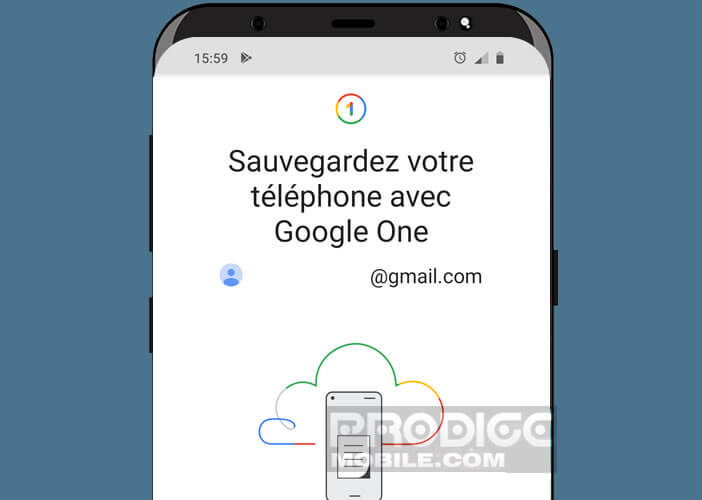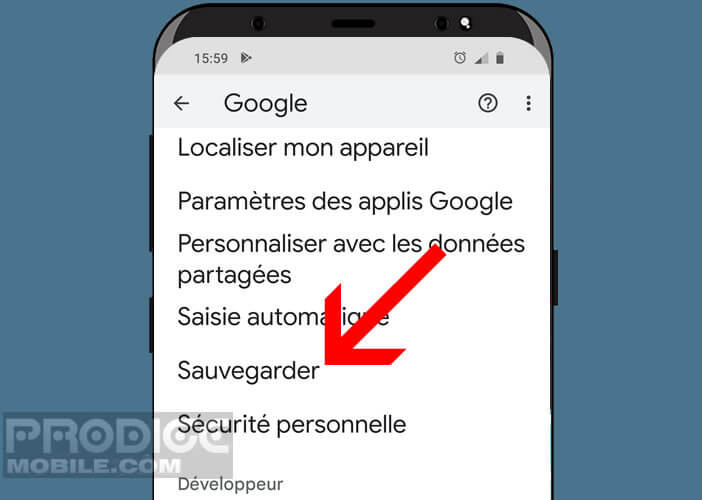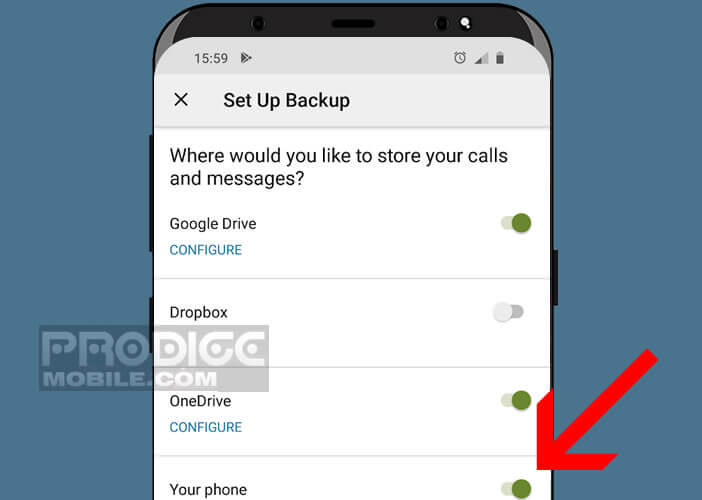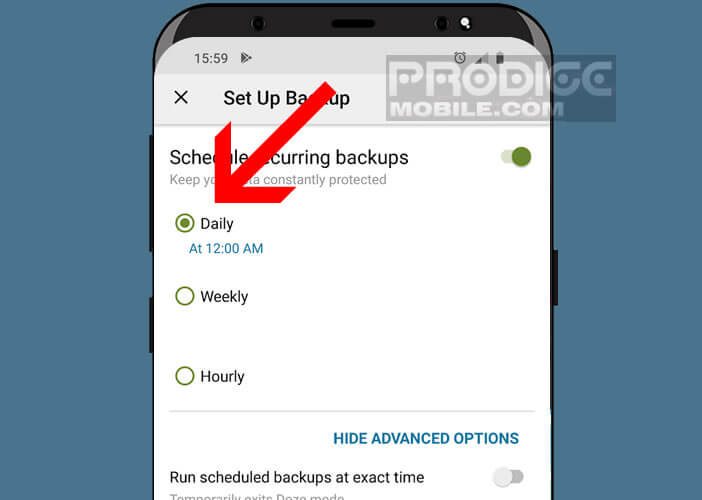Mit dem Aufkommen von Mobilfunktarifen, die unbegrenzt SMS anbieten, rufen sich die Menschen nicht mehr an, sondern senden Nachrichten. Dadurch sind unsere Smartphones voll mit Textnachrichten aller Art (Familie, Freunde, Arbeit). Um keine dieser wertvollen Nachrichten zu verlieren, bieten wir Ihnen zwei Methoden, um Ihre SMS auf einem Android-Telefon zu speichern.
Sichern Sie Ihre Textnachrichten auf Google Drive
Die Demokratisierung von Smartphones hat die Verwendung von schriftlichen Nachrichten förmlich explodieren lassen. Laut einer Studie von Gartner werden weltweit jede Sekunde mehr als 200.000 SMS verschickt. Der Aufstieg von Instant-Messaging-Plattformen scheint die Popularität von SMS nicht beeinträchtigt zu haben.
SMS hat einen beträchtlichen Platz in unserem Leben eingenommen. Zugangscode, Bestellbestätigung, Benachrichtigung, Liebesbeziehung, Passwort, einige Nachrichten enthalten unersetzliche Daten oder Informationen, denen Sie eine große Bedeutung beimessen (sentimentaler Wert).
Im Falle eines Diebstahls, Verlusts, einer Panne oder eines Telefonwechsels riskieren Sie den unwiderruflichen Verlust all dieser wertvollen Daten. Aber haben Sie darüber nachgedacht, Ihre SMS zu sichern? Mehrere kostenlose Dienste ermöglichen es Ihnen, Ihre Gespräche zu speichern, damit Sie sie auf einem neuen Smartphone wiederherstellen können. Dies ist beispielsweise bei Google der Fall.
Der amerikanische Riese bietet einen kostenlosen SMS-Backup-Service an. Das Tool ist sehr einfach zu bedienen und in der Lage, die vollständige Sicherung Ihrer Börsen automatisch zu verwalten. Hier sind die Schritte zum Einrichten der Option auf Ihrem Telefon.
- Öffnen Sie das Benachrichtigungsfeld, indem Sie vom oberen Bildschirmrand nach unten wischen
- Klicken Sie auf das Zahnradsymbol, um die Android-Einstellungen zu öffnen
- Lass das Fenster herunter
- Klicken Sie auf den Google-Bereich

- Wählen Sie die Option Speichern

- Tippen Sie dann auf die Schaltfläche Automatische Sicherung
- Klicken Sie auf den Schalter oben auf dem Bildschirm, um die SMS-Sicherung auf Google Drive zu aktivieren
Ihre Textnachrichten werden jetzt in Ihrem Google Drive-Konto gesichert. Sie können direkt über die Hauptoberfläche der Google Drive-Website darauf zugreifen. Bitte beachten Sie, dass alte Backups automatisch gelöscht werden.
Dies kann Ihnen einige Probleme bereiten, insbesondere wenn Sie versehentlich eine SMS gelöscht haben. Sie können die Sicherung für das Datum, an dem die Textnachricht zuletzt angezeigt wurde, nicht wiederherstellen. Nachfolgend finden Sie eine Methode zum Senden und Empfangen von SMS von einem Tablet ohne SIM-Karte.
Kopieren Sie Textnachrichten auf den Computer
Für Leute, die ihre Daten nicht in der Cloud speichern möchten, gibt es andere Lösungen. Es gibt Android-Anwendungen im Play Store, die Ihre persönlichen Daten auf einer Festplatte oder im Speicher Ihres Telefons speichern können. Wir erklären, wie man sie benutzt.
- Öffnen Sie den Play Store auf Ihrem Telefon
- Geben Sie die Suchmaschine SMS Backup & Restore ein oder klicken Sie auf den nebenstehenden Link
- Starten Sie die App, sobald sie auf Ihrem Gerät installiert ist
- Drücken Sie die Starttaste
- Akzeptieren Sie alle Berechtigungsanfragen
- Tippen Sie auf die Schaltfläche Backup einrichten
- Überprüfen Sie, ob der Nachrichtenschalter aktiviert ist
- Beachten Sie, dass die Anwendung auch Ihre Anrufprotokolle speichern kann
- Drücken Sie die Weiter-Taste
- Wählen Sie dann aus, wo Sie Ihre Backups speichern möchten
- In diesem Beispiel wählen wir den Speicherplatz des Smartphones (wir klicken auf die Schaltfläche Ihr Telefon)

- Die Anwendung ist mit verschiedenen Cloud-Diensten kompatibel (Google Drive, aber auch OneDrive)
- Wählen Sie dann den Namen, den Sie Ihrem Backup geben möchten
- Wenn Sie möchten, können Sie auch einen speziellen Ordner zum Speichern dieser Art von Daten erstellen.
- Drücken Sie dann die Schaltfläche Speichern
- Aktivieren Sie das Kontrollkästchen Wiederkehrende Backups planen und wählen Sie den Tag und die Uhrzeit für den Start des Vorgangs aus

- Die Anwendung bietet Ihnen auch die Möglichkeit, die automatische Zerstörung des Backups zu verhindern
- Drücken Sie die Schaltfläche Jetzt speichern, um den Vorgang zu starten
Vergessen Sie nicht, Ihr Backup auf ein anderes Medium zu übertragen. Wenn Sie Ihr Telefon verlieren oder es kaputt geht, verlieren Sie die Sicherung, die lokal im Speicher Ihres Geräts gespeichert ist.